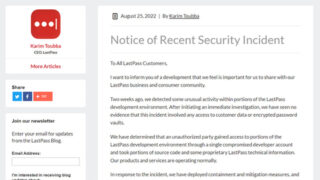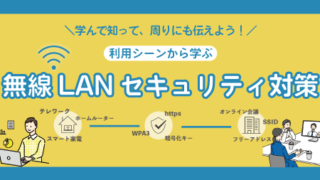ウェブカメラで撮影する映像をライブ配信の画面に重ねる時、余計な背景を消すためにはあらかじめグリーンバックを背負う必要があります。ライブストリーミングや録画が可能なオープンソースのソフト「OBS Studio」上で、わざわざグリーンバックを用意しなくても勝手にウェブカメラの映像から背景を消してくれるプラグイン「obs-backgroundremoval」が無料で配布されているので、実際に使ってみました。
GitHub – royshil/obs-backgroundremoval: An OBS plugin for removing background in portrait images (video), making it easy to replace the background when screen recording.
https://github.com/royshil/obs-backgroundremoval

今回はWindowsで導入するので、GitHubのリリースページの一番下にある「obs-backgroundremoval-0.4.0-win64.zip」をクリックしてダウンロードします。ファイルはZIP形式で配布されていて、ファイルサイズは49.9MBです。
ダウンロードしたobs-backgroundremoval-0.4.0-win64.zipを、OBS Studioのディレクトリにコピーし、Windowsの標準機能かExplzhなどのフリーソフトで解凍します。OBS Studioのディレクトリはデフォルトだと「C:\Program Files\obs-studio」です。
解凍したらOBS Studioを起動。まず、ウェブカメラの映像ソースを追加するために、「ソース」で右クリックして「追加」を選び、「映像キャプチャデバイス」を選択。
「OK」をクリック。
デバイスにウェブカメラを選択して、ウェブカメラの映像が表示されることを確認したら、「OK」をクリック。
次に、先ほど追加した「映像キャプチャデバイス」上で右クリックして、メニューから「フィルタ」を選択。
「音声/映像フィルタ」で右クリックして「追加」を選び、「Background Removal」を選択。
すると、以下のように自動で背景が選択され、自分の姿だけが切り抜かれます。
背景色はデフォルトだと黒になっているので、「色を選択」をクリックし、切り抜きやすくするために背景色を緑(#00ff00)に設定します。すると、以下のように自動でグリーンバックを背負っているような映像になります。
さらにこの状態で「エフェクト フィルタ」上で右クリックし、「追加」から「クロマキー」を選択。
「クロマキー」フィルターで緑を抜くように設定すれば、背景が透明になります。
映像キャプチャデバイスのソース下に画像を置くことで、自分の部屋ではなくビーチを背景にすることもできました。obs-backgroundremovalはかなり高精度で切り抜いてくれるので、わざわざグリーンバックを用意しなくても済むのが特徴。大きく動くと背景が映ってしまうこともありますが、椅子に座ってゲームをしている様子を画面の隅に映す程度であれば十分使えるプラグインだといえます。
この記事のタイトルとURLをコピーする